Raspberry Pi – NOOBS Anleitung
Auf Wunsch einiger Leser habe ich noch einmal alles zusammengeschrieben was man über die Installation eines Betriebssystems am Raspberry Pi wissen sollte. Für Anfänger (und auch Profis) ist NOOBS ein geeignetes Tool um schnell eine SD Karte zu kopieren und das Betriebssystem seiner Wahl zu installieren. Wie das am einfachsten geht zeige ich euch hier.
NOOBS Anleitung für Anfänger
Was ist NOOBS?
NOOBS ist eine Sammlung von Betriebssystemen die auf einem Raspberry Pi laufen. Man kann NOOBS als ein so genanntes Image (eine gepackte Datei) herunterladen und auf die SD Karte kopieren. Beim ersten Start des Raspberry Pis mit dieser SD Karte wird man über eine grafische Oberfläche durch die Installation des Betriebssystems begleitet. Es stehen dabei mehrere unterschiedliche Systeme zur Auswahl.
NOOBS downloaden
Das NOOBS Image kann man sich auf der Homepage vom Raspberry Pi herunterladen http://www.raspberrypi.org/downloads/ . Aktuell sind 2 NOOBS Versionen verfügbar:
Das ist zum einen das „Offline und Netzwerk“ Image. Das ist sehr groß, enthält alle Daten und dauert unter umständen sehr lange zum herunterladen. Dafür kann man es am Raspberry Pi auch ohne Internetanschuss installieren und verwenden.
NOOBS LITE ist ein so genanntes „Netzwerk“ Image. Darunter versteht man ein minimales System, dass sich so viele Daten wie möglich über das Inernet holt. Vorteil ist, dass es schnell heruntergelanden ist und wenig Speicher benötigt, jedoch muss der Raspberry Pi bei der Installation des Betriebssystems eine Internetverbindung haben. Zu diesem Zweck kann man ihn über ein LAN Kabel an einen Router mit DHCP (sollte Standard sein) anschließen. Die Installation eines Betriebssystems dauert unter umständen länger, da dessen Daten erst während der Installation über das Internet geladen werden müssen.
NOOBS auf die SD Karte kopieren
Dieser Schritt ist für Anfänger wohl am schwierigsten. Man muss die heruntergeladenen Daten auf eine SD Karte kopieren. Dazu muss die SD Karte formatiert sein und das auch noch in einem für den Raspberry Pi lesbaren Format. Wer noch keine Erfahrung damit hat kann sich ein Programm dafür herunterladen. Auf der Homepage vom Raspberry Pi wird das Programm SD Formatter 4.0 für Windows und MacOSX empfohlen, welches man sich unter folgendem Link herunterladen kann https://www.sdcard.org/downloads/formatter_4/.
Nach der Installation startet man das Programm und wählt den Laufwerksbuchstaben der eingelegten SD Karte aus. Das Programm führt alle nötigen Arbeiten aus. Ist das Formatieren beendet, dann muss man lediglich die zuvor heruntergeladenen Daten per Drag and Drop oder mit Kopieren und Einfügen auf diese SD Karte kopieren (eine ganz normaler Kopiervorgang).
Nach Abschluss des Kopierens sollten man die SD Karte je nach Betriebssystem noch sicher entfernen. Hat das alles funktioniert ist die Karte fertig und einsatzbereit!
NOOBS starten
Um mit NOOBS zu Arbeiten benötigt man Maus und eventuell auch eine Tastatur, deshalb sollte man diese vor dem Start am Raspberry Pi anschließen. Zusätzlich gehört die SD Karte in den SD Kartenschacht gesteckt und bei der Netzwerkinstallation sollten man auch das LAN Kabel anschließen. Hat man das große Image, dann braucht man dieses LAN Kabel nicht! Da die Installation grafisch ausgegeben wird muss man auch einen Monitor an den HDMI oder den Video Out Stecker anschließen.
Nun schließt man die Stromversorgung an und lässt den Raspberry Pi hochfahren. Der Pi startet direkt in das grafische Setupprogramm von NOOBS und zeigt folgendes Bild:
Es werden unterschiedliche Betriebssysteme zur Auswahl angezeigt. Für Anfänger ist hier dringend die Installation von Raspbian anzuraten. Dieses ist im Bild markiert und auch mit dem Wort RECOMMENDED, also „Vorgeschlagen“ gekennzeichnet. Man wählt dieses also aus und klickt den „Install OS“ Knopf links oben. Danach wird das System automatisch installiert. Nach der Installation wird eine Meldung ausgegeben, nach Bestätigung dieser startet der Raspberry Pi im neu installierten Betriebssystem.
Welche anderen Systeme könnte man installieren?
Neben Raspbian stehen auch je nach NOOBS Version andere Systeme zur Auswahl.
- Archlinux
ein minimalistisches Linux ohne grafische Oberfläche. - OpenELEC
ein Linux damit man den Pi als Medienserver am Fernseher einsetzen kann. - Pidora
ein grafisches Linux ähnlich wie Raspbian jedoch kein Debian Linux sondern eine Fedora Linux Distribution. - RISC OS
ein für den Raspberry Pi entwickeltes Betriebssystem. Ohne grafischer Oberfläche. - RaspBMC
wie OpenELEC, beide sind Weiterentwicklungen vom XBMC Mediencenter.
Betriebssystem neu installieren
Mit NOOBS kann man das Betriebssystem jederzeit neu installieren. Dazu muss man im Startvorgang nur die SHIFT Taste klicken und man gelangt wieder in das NOOBS Installationsprogramm. Dort kann man einfach ein anderes Betriebssystem über das bestehende installieren. Achtung! Man verliert dadurch alle Daten.
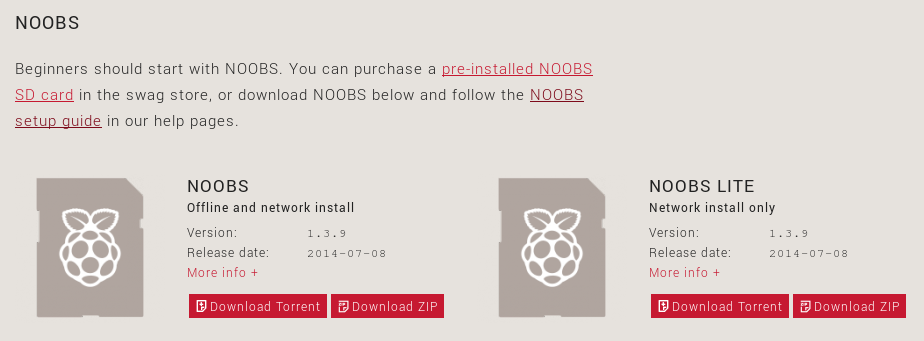

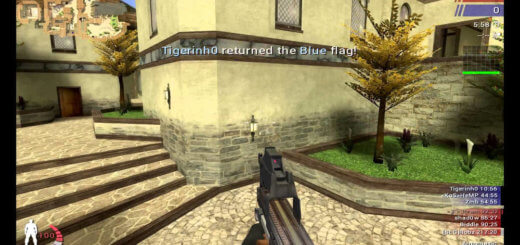







Bei mir ist die Fläche “ Install OS “ ausgegraut und nicht anklickbar.
Eventuell ist die SD Karte nicht beschreibbar? Oder es ist kein OS zur Installation ausgewählt
Ebenso die Fläche “ Edit Config „
Hast du mitlerweile rausgefunden woran das liegt? Ich hab gerade das selbe Problem und weiß nicht was ich tun soll. Wenn ich eine Internet verbindung habe kann ich z.B. Raspbian lite über Noobs isntallieren aber ich brauche das richtige.
Wenn man z.B openelec mit noobs installiert, kann man dann nur openelec auf dem raspberry verwenden? Oder könnte man auch gleichzeitig ein Wlan Radio daraus basteln?
Habe mal einen Artikeln gelesen, dass man der openelec Installation, nichts anderes mehr installieren kann. Stimmt das? Mit freundlichen Grüßen!
Man kann schon andere Programme installieren! Openelec kenne ich zu wenig, aber bei Raspbmc ist das ja nur ein modifiziertes Raspbian Linux, dass beim Systemstart direkt die XBMC Oberfläche anzeigt. Dahinter läuft wie auch bei Openelec ein ganz normales Linux. Du musst eigentlich nur auf die Kommandozeile kommen, dann kannst du dort installieren und konfigurieren was du willst. Nur musst du aufpassen, dass du die Grundkonfiguration von zB Openelec nicht kaputt machst.
Mein Raspbmc Raspberry Pi ist bei mir nebenbei auch über SSH und VNC zu erreichen und dort lass ich immer wieder Programme laufen.
Klasse , danke für die Hinweise und Tipps! Darf ich mich wieder melden, falls ich noch fragen hab. Bin gerade auf dem Sprung in die Rspi-Welt!
@Dietmar
einfach mit mehreren SD Karten arbeiten:
1. für Openelec
2. Raspberian
3. Radio
….
….
Ich habe einen Rasberry Pi und ganz normal Raspbian installiert und es Funktionieren auch alle Pogramme.
PROBLEM:
Ich kann irgendwie nichts aus dem Internet Herunterladen egal ob Flash Player und andere Programme die auch auf den Pi gehen sollten Wie Minecraft Pi Edition kann ich auch nicht Downloaden.
Auf dem Installierten Paket auf dem Desktop steht wenn man auf rechtsklick und dann auf Eigendschaften bei Größe 0Bytes
Kann mir jemand Helfen?
das hört sich ja böse an. Kannst du mal in der Konsole df -h eingeben und schauen ob auf der SD Karte noch genug Platz ist?
Vielen Dank für diesen tollen Beitrag, genau sowas habe ich gesucht. Raspi DREI ist eben bestellt und am Montag kann ich vermutlich das basteln anfangen.
Dazu noch eine „Anfänger-Frage“: Ich würde den Raspi primär gerne als Mediencenter verwenden. Das schreit nach OpenELEC. ABER ich möchte auch ein „normales Linux-Desktop“ haben, damit ich ab und an mal ne Email schreiben kann, am TV surfen und per ftp Tool stromsparend was auf nen Server schieben kann.
Das führt mich zu meiner konkreten Frage: Wozu ratet ihr mir? Ich habe es so verstanden das OpenELEC rein für die Mediencenter-Geschichte optimiert ist, ich aber „vermutlich auch“ zu einer Konsole kommen kann um weitere Software (für genannte Zwecke) installieren kann. Klingt jetzt nicht soooo überzeugend (sorry!).
Wie würdet Ihr den Weg beurteilen, Pidora zu installieren und eben die benötigen Softwaren ftp-browser-thunderbird (o.ä.) und dann ZUSÄTZLICH OpenELEC… bzw. das Medientool welches oft auch als Kodi durch die Welt geistert?
Das gelbe vom Ei wäre natürlich, wenn ich bei regulärem Booten im Mediacenter lande (~95%) und wenn ich doch ne Email tippern will per Tastenkombination etc. in den Mailclient hüpfen kann… Ihr wisst was ich meine?!
Bedienung via BT-Tastatur wäre dann obligat, für die Mediengeschichte ist wohl eine Fernbedienung (IR) oder APP fürs Handy und Raspi empfohlen…?!
Sorry für meine Anfängerfragen, ich bin einfach gerade total begeistert von der Welt, die sich da evtl ab Montag für mich auftut^^
VG Franz
PS: Ich habe bisher nur n bisserl mit Linux Mint rumgespielt, das scheint es aber nicht in einer Raspi-Edition zu geben. Ubuntu gäbe es, aber das zickt wohl aktuell noch mit BT (Stand 04.03.2016)
Hallo, ich habe die SD karte formatiert und NOOBS auf die SD Karte kopiert.
Leider bootet mein Rasberry PI 3 nicht. Wo hebe ich einen Fehler?
Wäre nett, wenn mir jemand helfen würde.
Mit welchem Tool hast du denn das Image auf die SD Karte kopiert? Kannst du bestätigen, dass die Daten auch korrekt auf der SD Karte gelandet sind? Ich hatte mal das Problem, dass dd unter Linux zwar mehrere Minuten beschäftigt war und danach eine Erfolgsmeldung ausgegeben hat. Auf der SD Karte waren aber keine neuen Daten…das Problem bei mir war: die SD Karte war kaputt.
Hallo Werner,
ich möchte per NOOBS Raspbian oder LIBREelec starten können. Das klappt auch. Aber ich würde gerne LibreELEC-RPi2.arm-7.90.005.img.gz installiert haben und da mein englisch gegen -1 geht, komme ich auf https://github.com/raspberrypi/noobs/blob/master/README.md unter erweiterte Einstellungen – wie erstelle ich eine eigene OS-Version nicht weiter.
Nun hoffe ich, daß Du oder einer der Mitleser mir eine Schritt-für-Schritt Anleitung an die Hand geben können. Danke
VG Carl
Ich lese hier immer „Image“, aber treffe nur auf irgendwelche ZIP- (warum nicht tar.bz?) Files, die erst mühsam entpackt gehören, um sie dann auf eine SD-Card kopieren zu können, die vorher per Windoof bootfähig gemacht gehörte. Wosn da das noobs-Image, welches man ganz einfach per dd if=/imagefile of=/dev/$sdcard kopieren könnte? Jemand ne Quelle für ein solches Image?
Ich habe bei mir Raspbian installiert und auch eingerichtet mit meinen Programmen.
Nach einiger Zeit kam dann wieder NOOBS und mein Raspbian lässt sich nicht mehr booten. Kann mir jmd helfen?
Mit welcher Fehlermeldung bricht der Startvorgang von Raspbian ab?
Ich habe mal eine Anfänger Frage:Ich habe die Externe Festplatte meines Sat Recievers Angeschlossen und möchte die Filme auf eine Andere Festplatte Kopieren.Es kommt die Fehlermeldung „Keine Berechtigung“.Ebenso erscheint die Fehlermeldung wenn Ich mit dem Texteditor das Wlan Ausschalten möchte und die Datei Speichern möchte.Wie bekomme Ich die Berechtigung zum Kopieren und Editieren?
Hallo, dafür benötigst du höhere Rechte. Das geht mit dem sudo Kommando, dafür musst du aber mit dem Terminal zur Ordner bzw. den Dateien navigieren. Du kannst dann die Dateirechte ändern. Ein sudo chown -R pi:pi ORDNERNAME ändert da zum Beispiel den Besitzer zum Standarduser pi. Du siehst den aktuellen Benutzer und die Zugriffsrechte der Dateien und Ordner mit dem ls -ll Kommando. Alle weiteren Infos zu Benutzerrechte und was die zB -rw-r–r– Infos bedeuten findest du im Internet (suche nach Benutzerrechte Linux). Hoffe ich konnte dir damit weiterhelfen.
kann man Noobs wie einen Bootmanager benutzen oder gibts sowas für den Raspberry
wenn du einen Bootmanager benötigst, dann kannst du berryboot (https://developer-blog.net/berryboot-andere-linux-distributionen-fur-den-raspberry-pi/) verwenden. Der ist recht gut.